Win11 IPX协议安装教程
一、安装前的准备
在开始安装之前,我们需要确保你的系统满足安装IPX协议的条件。首先,你需要拥有一个支持IPX协议的网络适配器。其次,确保你的Windows 11系统已经更新到最新版本。最后,备份重要数据以防万一。
二、检查IPX协议是否已安装
在开始安装IPX协议之前,我们需要先检查系统是否已经安装了IPX协议。可以通过以下步骤进行检查:
打开“控制面板”。
选择“网络和 Internet”。
点击“网络和共享中心”。
在左侧导航栏中,选择“更改适配器设置”。
右键单击已连接的网络适配器,然后选择“属性”。
在“连接”属性对话框中,查找并确认是否存在“NWLink IPX/SPX/NetBIOS Compatible Transport Protocol”的选项。
如果系统中已经存在“NWLink IPX/SPX/NetBIOS Compatible TransportProtocol”选项,则说明IPX协议已经安装了,可以跳过步骤 2,直接进行配置。如果不存在该选项,则需要进行安装。
三、安装IPX协议
右键点击任务栏右下角的【网络图标】,然后选择【网络和 Internet 设置】。
设置窗口,左侧边栏,点击【网络和 Internet】,右侧点击【高级网络设置(查看所有网络适配器,网络重置)】。
相关设置下,点击【更多网络适配器选项】。
网络连接窗口,选择本地连接,然后点击【右键】,在打开的菜单项中,选择【属性】。
网络连接属性窗口,点击底下的【安装】。
在“网络功能类型”窗口中,选择“协议”,点击【添加】。
在“网络协议”窗口中,选择“可靠多播协议”,点击【从磁盘安装】。
在弹出的“从磁盘安装”窗口中,点击【浏览】,找到准备好的驱动器,选择对应的系统版本,再点击确定即可。
最后,重启计算机使新安装的IPX协议生效。
Post Views: 2,264